Επίλυση προβλημάτων σύνδεσης της τηλεόρασης στο διαδίκτυο
Οι Samsung Smart TV διαθέτουν πολλές δυνατότητες και υπηρεσίες, όπως αναμετάδοση περιεχομένου, πληροφορίες καιρού και δυνατότητες αναζήτησης. Ωστόσο, αν αντιμετωπίζετε προβλήματα με τη σύνδεση της τηλεόρασής σας, που σημαίνει ότι χάνετε την πρόσβαση σε αυτές τις δυνατότητες, αυτό μπορεί να γίνει πολύ εκνευριστικό. Διαβάστε παρακάτω για να μάθετε πώς να ελέγξετε το δίκτυό σας και να επιλύσετε αυτά τα ζητήματα.

Για να παίζετε παιχνίδια και να κάνετε αναμετάδοση περιεχομένου υψηλής ποιότητας, όπως 4K και 8K από διαδικτυακές πλατφόρμες και εφαρμογές, μέσω παιχνιδομηχανών ή υπολογιστή, είναι σημαντικό να έχετε μια αρκετά γρήγορη και σταθερή σύνδεση στο διαδίκτυο. Οι προτεινόμενες ταχύτητες είναι:
- Περιεχόμενο 4K: Για την αναμετάδοση βίντεο 4K, συνιστάται γενικά να έχετε ταχύτητα διαδικτύου τουλάχιστον 25 Mbps. Αυτό διασφαλίζει ότι το περιεχόμενο μπορεί να αναμεταδοθεί χωρίς καθυστερήσεις και η ποιότητα του βίντεο θα διατηρηθεί σε καλό επίπεδο.
- Περιεχόμενο 8K: Η αναμετάδοση βίντεο 8K απαιτεί σημαντικά υψηλότερο εύρος ζώνης σε σύγκριση με το 4K. Αν και δεν υπάρχει καθολική συναίνεση, μια ασφαλής εκτίμηση θα ήταν τουλάχιστον 50 Mbps, ή ιδανικά υψηλότερα. Το υψηλότερο εύρος ζώνης είναι απαραίτητο λόγω της τεράστιας ποσότητας δεδομένων που πρέπει να μεταφερθούν για το βίντεο 8K.
Παρακαλώ σημειώσατε: Αυτές είναι ελάχιστες συστάσεις και οι πραγματικές ανάγκες μπορεί να διαφέρουν ανάλογα με αρκετούς παράγοντες, συμπεριλαμβανομένου του αριθμού των συσκευών που είναι συνδεδεμένες στο δίκτυό σας, άλλης ταυτόχρονης χρήσης του διαδικτύου και των συγκεκριμένων απαιτήσεων της πλατφόρμας αναμετάδοσης. Για την καλύτερη εμπειρία, ειδικά για περιεχόμενο 8K, η ύπαρξη ταχύτερης σύνδεσης στο διαδίκτυο από την ελάχιστη σύσταση είναι συχνά ωφέλιμη. Επιπλέον, μια ενσύρματη σύνδεση (Ethernet) μπορεί να προσφέρει πιο σταθερές ταχύτητες σε σύγκριση με το Wi-Fi, ειδικά για αναμετάδοση βίντεο υψηλής ποιότητας.
- Συνδυασμένη χρήση: Αν συνδυάσετε αυτές τις δραστηριότητες - παιχνίδια υψηλής ανάλυσης και αναμετάδοση 4K στην τηλεόραση — οι απαιτήσεις ταχύτητας του δικτύου σας αυξάνονται.
- Δυνατότητα δικτύου: Η ικανότητα του δικτύου Wi-Fi σας να διαχειρίζεται τη μετάδοση δεδομένων υψηλής ταχύτητας είναι κρίσιμη. Σύγχρονα πρότυπα Wi-Fi όπως το Wi-Fi 5 (802.11ac) και το Wi-Fi 6 (802.11ax) είναι καλύτερα εξοπλισμένα για δραστηριότητες υψηλού εύρους ζώνης, όπως παιχνίδια και αναμετάδοση σε 4K.
Παρακαλώ σημειώσατε: Αυτό το άρθρο αναφέρεται σε Samsung Smart TV (δηλαδή, συνδεδεμένες στο διαδίκτυο). Οι εικόνες μπορεί να διαφέρουν ελαφρώς ανάλογα με το μοντέλο και το λογισμικό της τηλεόρασής σας.
Αν έχετε προβλήματα με τη σύνδεση της Smart TV σας στο διαδίκτυο, ρίξτε μια ματιά στην κατάσταση του δικτύου. Μπορείτε να ελέγξετε τις ρυθμίσεις σύνδεσης στο διαδίκτυο και να δείτε πού αποτυγχάνει η σύνδεση.
Για να ελέγξετε την κατάσταση του δικτύου:
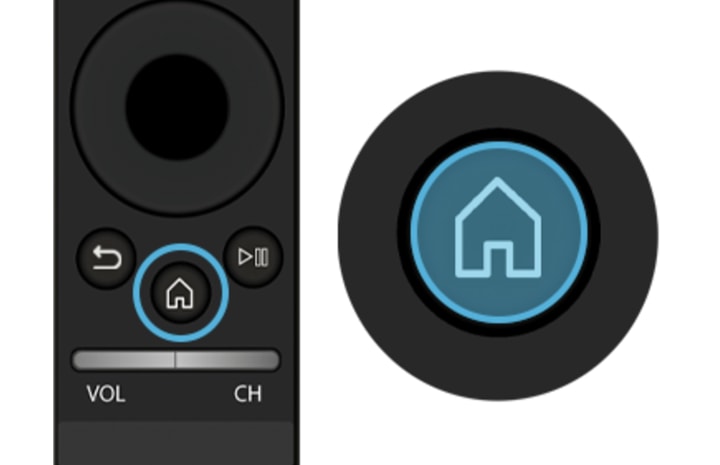
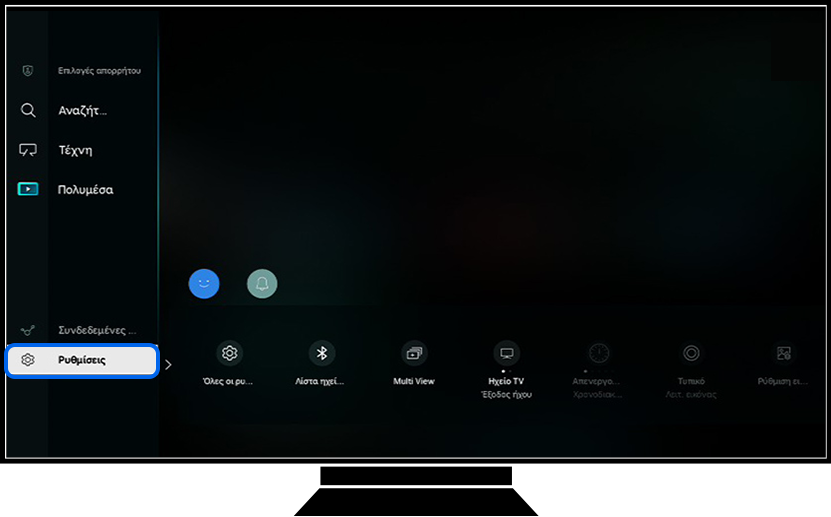
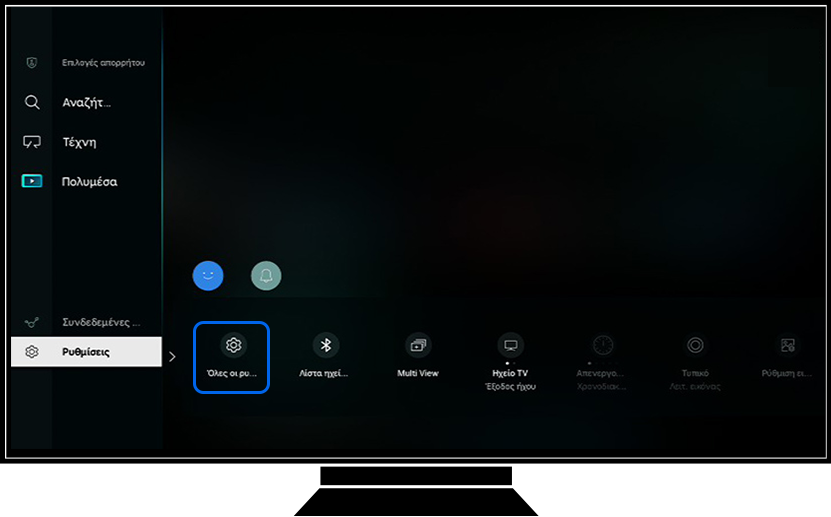
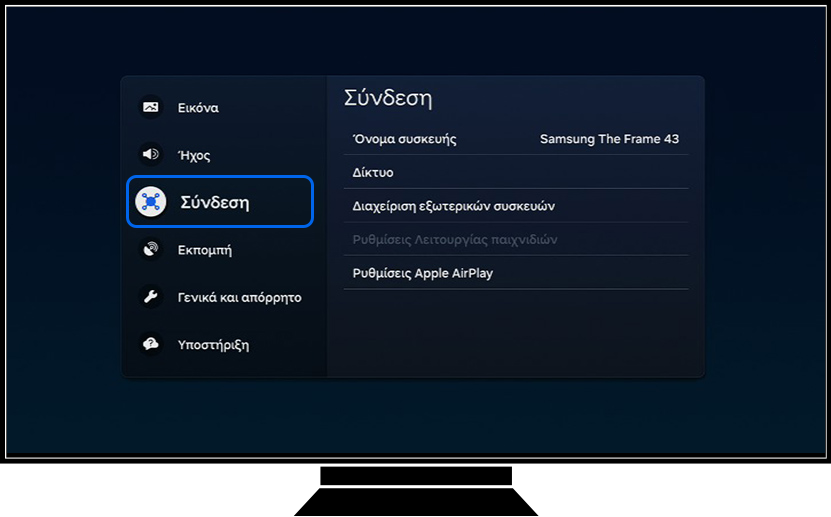
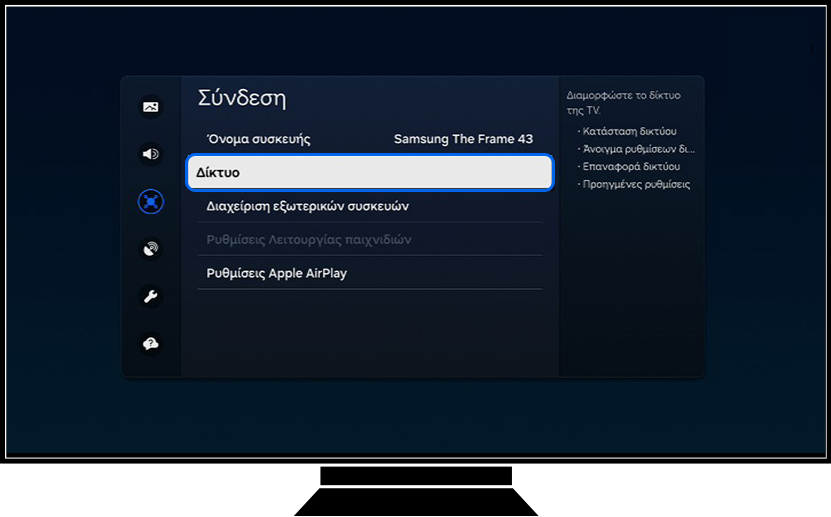
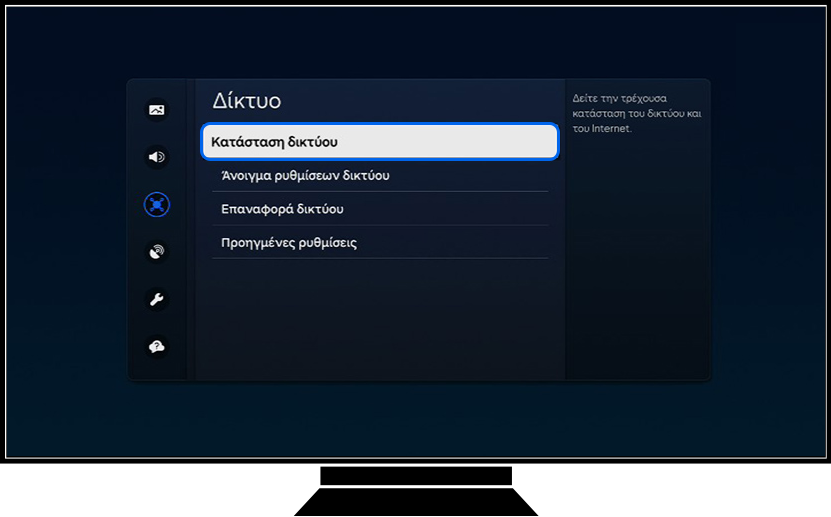
Αναγνωρίστε το πρόβλημα
Υπάρχουν δύο πιθανά σημεία αποτυχίας που μπορεί να προκαλέσουν προβλήματα δικτύου. Αυτά είναι οι συνδέσεις μεταξύ της τηλεόρασής σας και του δρομολογητή, καθώς και η σύνδεση μεταξύ του δρομολογητή και του διαδικτύου.
Αποτυχία σύνδεσης μεταξύ της τηλεόρασης και του δρομολογητή:
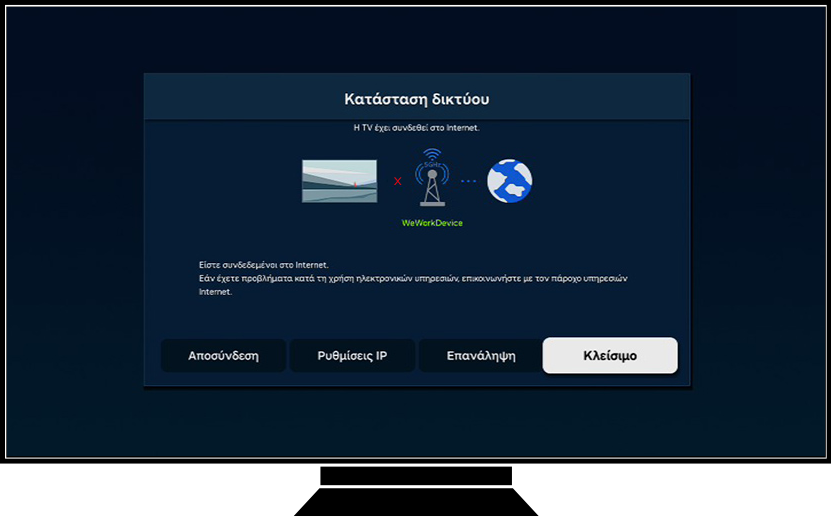
Αποτυχία σύνδεσης μεταξύ του δρομολογητή και του διαδικτύου:
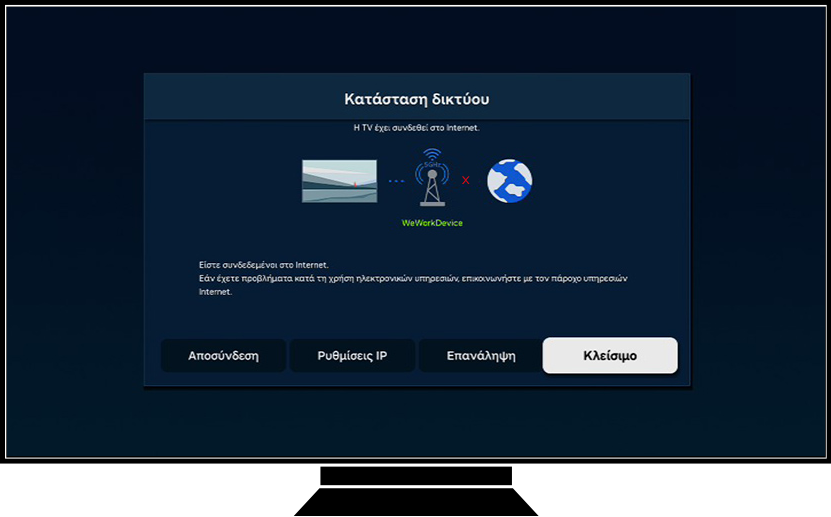
Για να προσδιορίσετε αν το πρόβλημα είναι μεταξύ της τηλεόρασης και του δρομολογητή, δοκιμάστε να συνδέσετε μια διαφορετική συσκευή στον δρομολογητή σας. Αν αυτή η συσκευή συνδεθεί και λειτουργήσει σωστά, τότε το πρόβλημα είναι με την τηλεόρασή σας.
Για να προσδιορίσετε αν το πρόβλημα είναι μεταξύ του δρομολογητή και του παρόχου διαδικτύου, ελέγξτε το κουτί του διαδικτύου σας. Αν το κουτί είναι συνδεδεμένο, τότε θα χρειαστεί να επικοινωνήσετε με τον πάροχο διαδικτύου σας για να επιλύσετε το πρόβλημα.
Η Φροντίδα Συσκευής λειτουργεί εκτελώντας σάρωση στην τηλεόρασή σας ώστε να μπορεί να διαγνώσει και να βελτιστοποιήσει την τηλεόρασή σας, προσπαθώντας να επιλύσει προβλήματα όπως η θολή οθόνη ή ο ανεπαρκής χώρος αποθήκευσης. Αν βρεθεί κάποιο πρόβλημα, αυτό θα σας εμφανιστεί σε μια λίστα διαγνωστικών.
Ακολουθήστε τα παρακάτω βήματα για να μάθετε πώς να εκτελέσετε τη Φροντίδα Συσκευής στην τηλεόρασή σας.
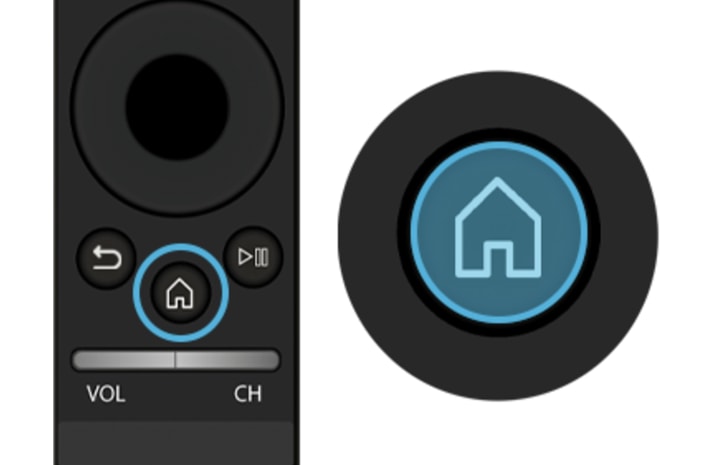
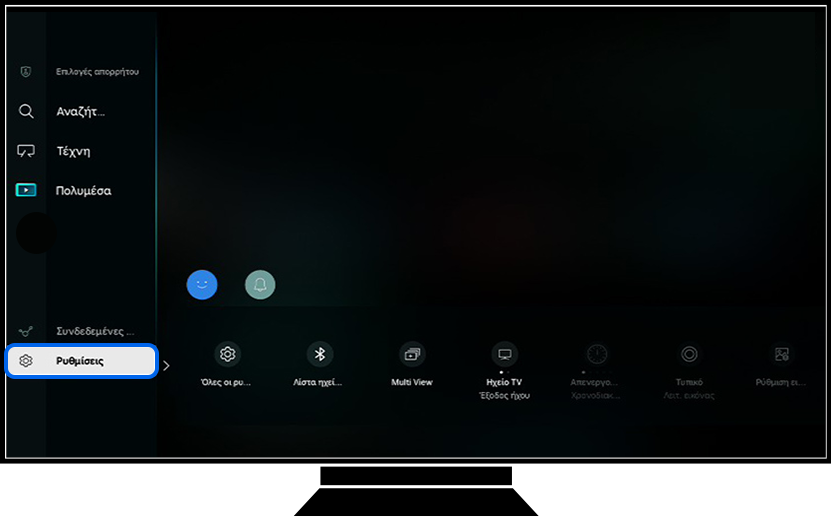
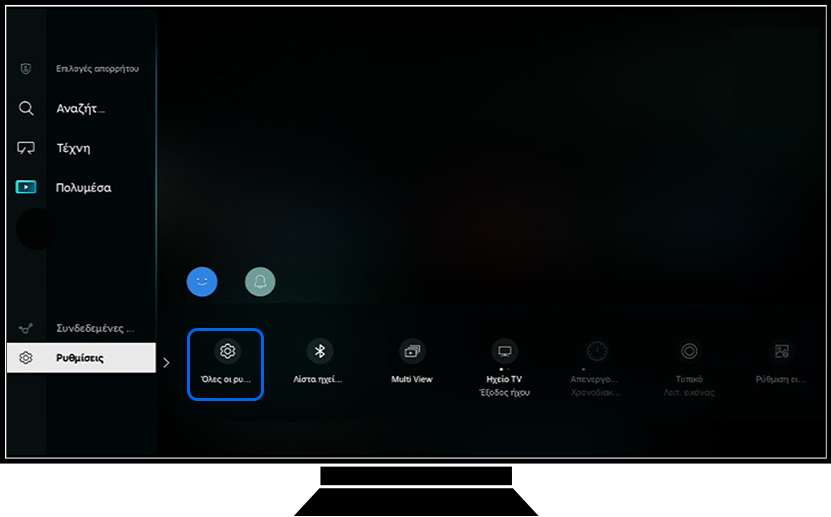
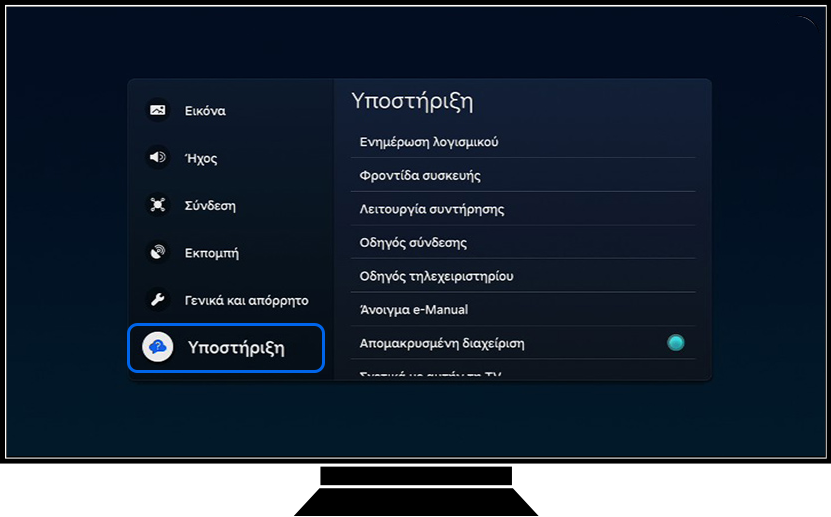
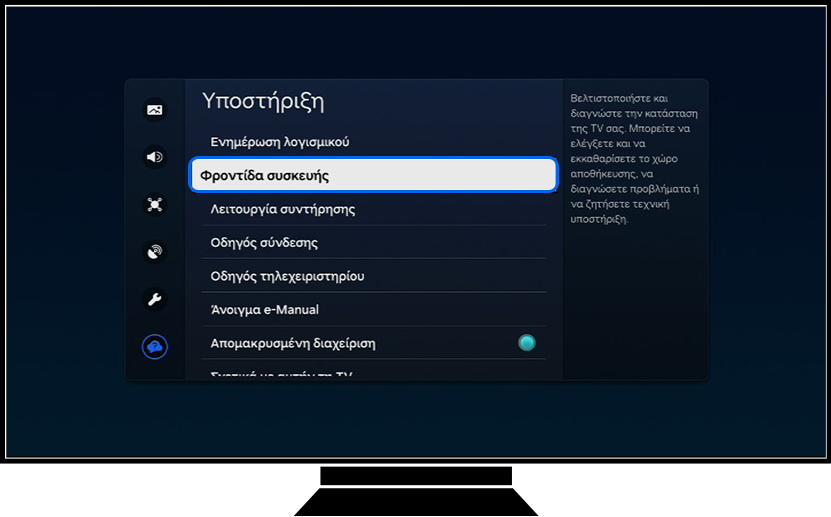
Υπάρχουν δύο διαφορετικές μέθοδοι για να ενημερώσετε την τηλεόρασή σας. Η μέθοδος που περιγράφεται παρακάτω σας καθοδηγεί για το πώς να ενημερώσετε από το μενού της τηλεόρασης.
Παρακαλώ σημειώσατε: Τα παρακάτω βήματα μπορεί να φαίνονται διαφορετικά ανάλογα με το μοντέλο της τηλεόρασής σας και την έκδοση του έξυπνου μενού που χρησιμοποιεί. Εάν δεν είστε σίγουροι για τα ακριβή βήματα, ακολουθήστε το έντυπο εγχειρίδιο χρήστη ή κατεβάστε το ηλεκτρονικό εγχειρίδιο από Υποστήριξη Samsung.
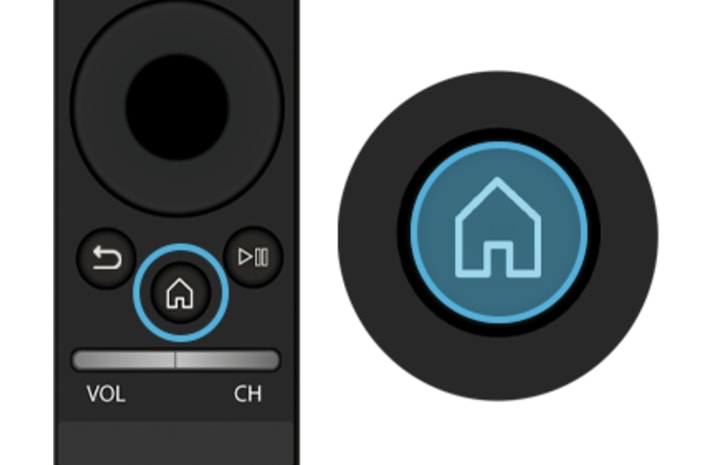
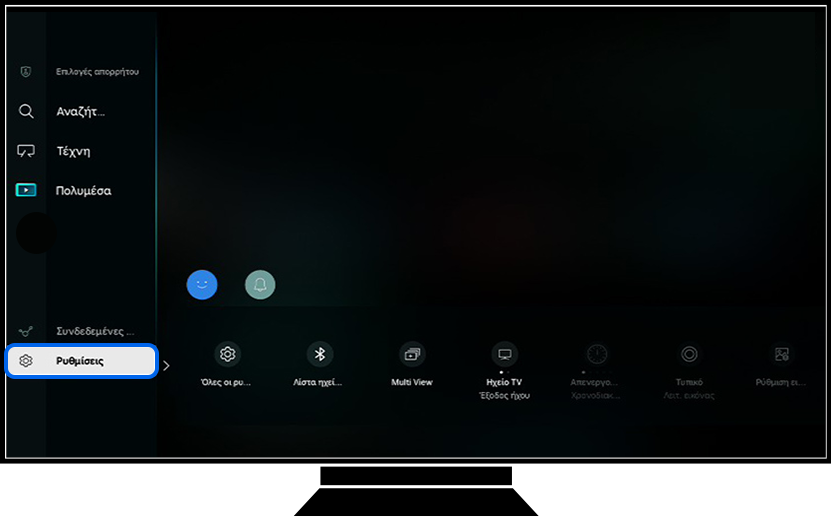
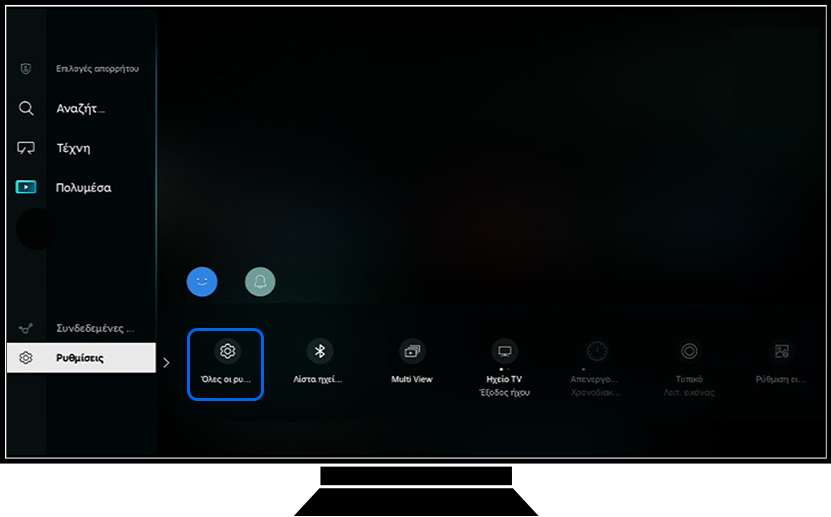
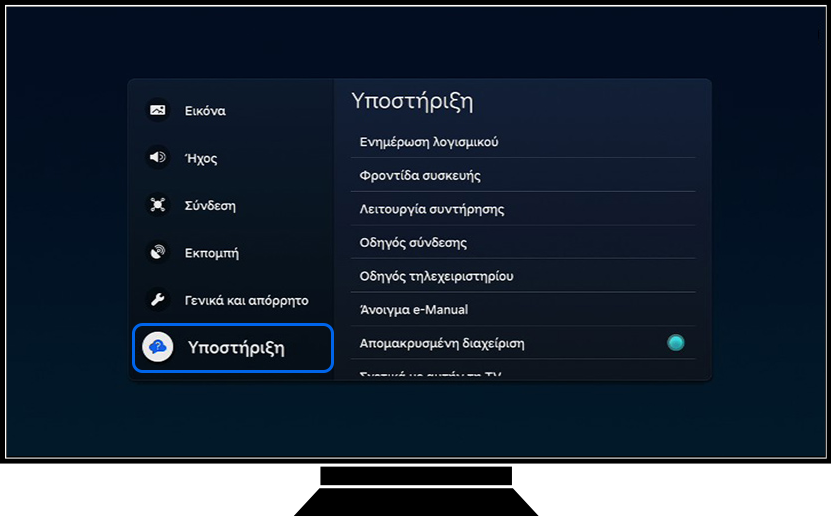
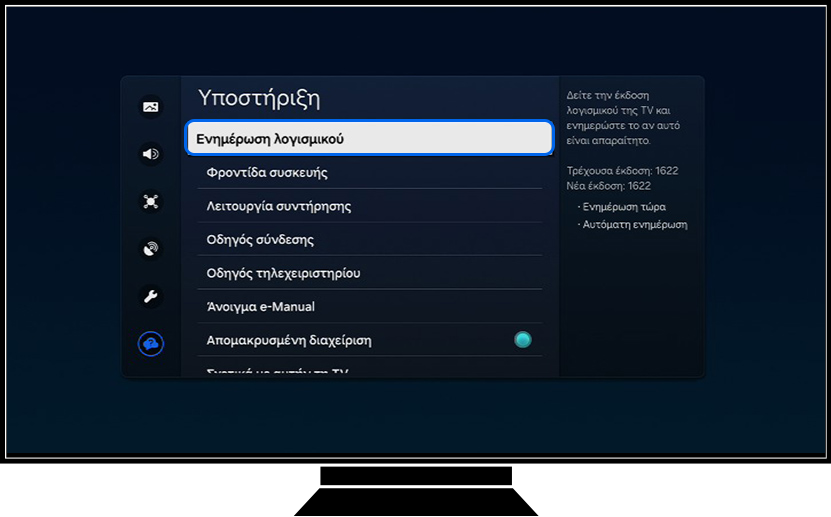
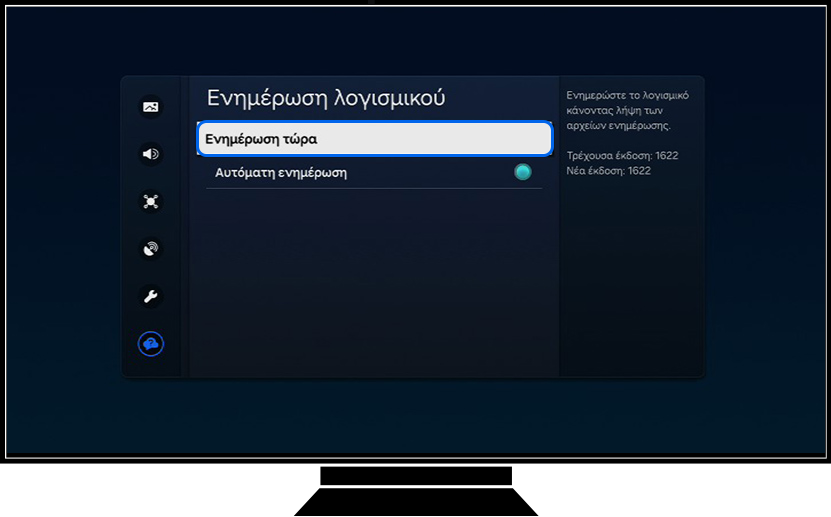
Παρακαλώ σημειώσατε:
- Εάν έχετε συνδεδεμένο USB stick για αναπαραγωγή βίντεο/φωτογραφιών/μουσικής ή εγγραφή, η τηλεόραση θα ρωτήσει αν πρέπει να αναζητήσει το αρχείο ενημέρωσης στο USB stick. Επιλέξτε Όχι για να συνεχίσετε την ενημέρωση χρησιμοποιώντας Wi-Fi.
- Εάν δεν υπάρχει διαθέσιμη ενημέρωση, τότε η τηλεόρασή σας είναι ήδη ενημερωμένη στην τελευταία έκδοση.
Ψυχρή εκκίνηση της τηλεόρασης (πατήστε και κρατήστε πατημένο το κουμπί τροφοδοσίας στο τηλεχειριστήριο ενώ η τηλεόραση είναι ΑΝΟΙΚΤΗ, μέχρι να σβήσει και να ξανανοίξει) – αυτό μπορεί να επιλύσει τυχόν προσωρινά προβλήματα.
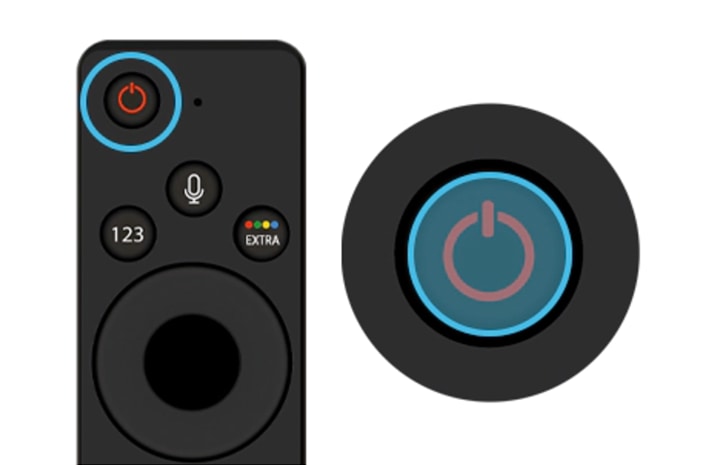
Λανθασμένη ημερομηνία και ώρα στην τηλεόραση Samsung σας μπορεί να οδηγήσουν σε προβλήματα Wi-Fi. Βεβαιωθείτε ότι η ημερομηνία και η ώρα είναι σωστές ή ότι η Λειτουργία Ρολογιού είναι ρυθμισμένη σε Αυτόματη.
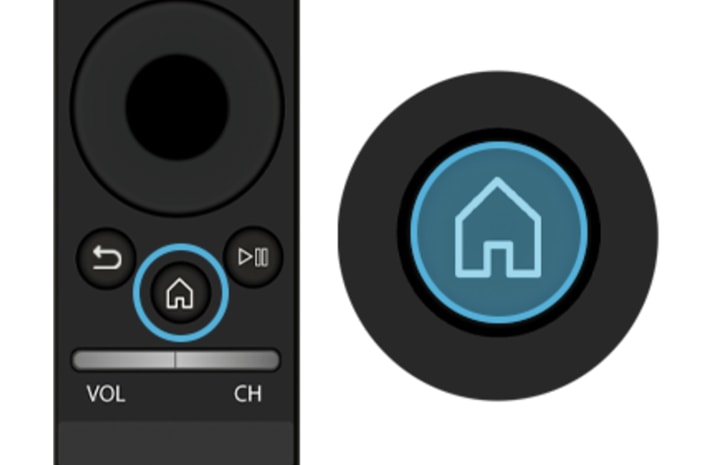
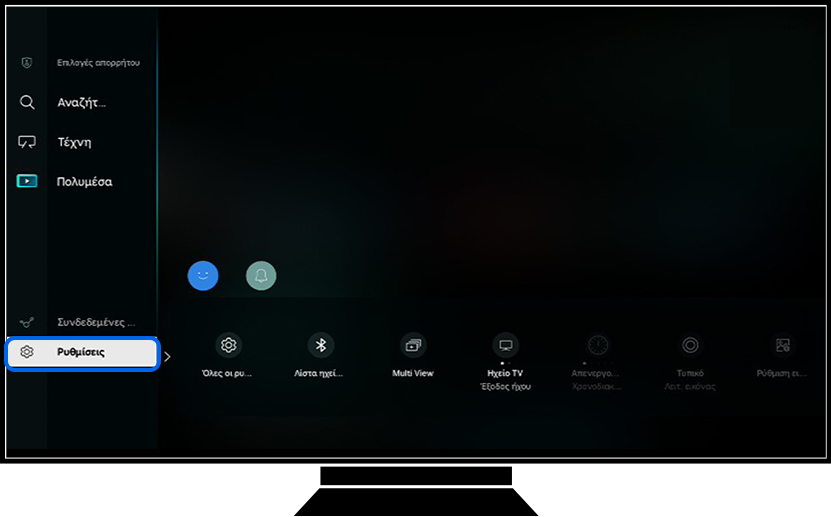
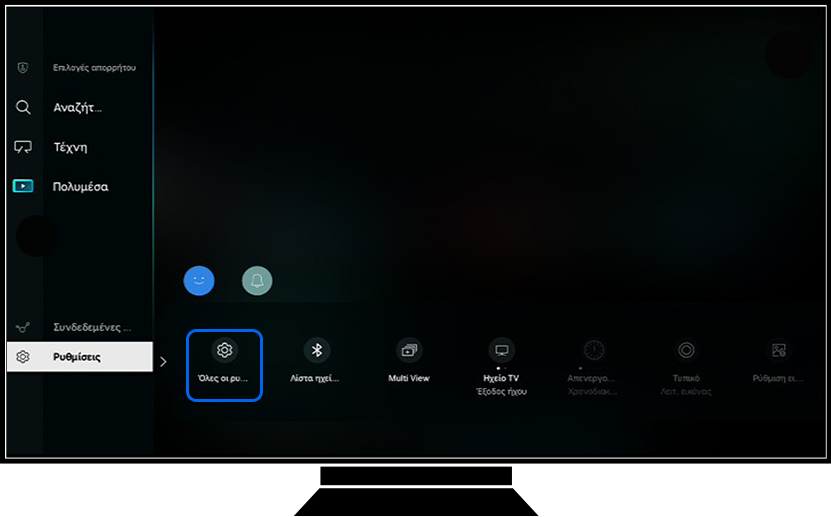
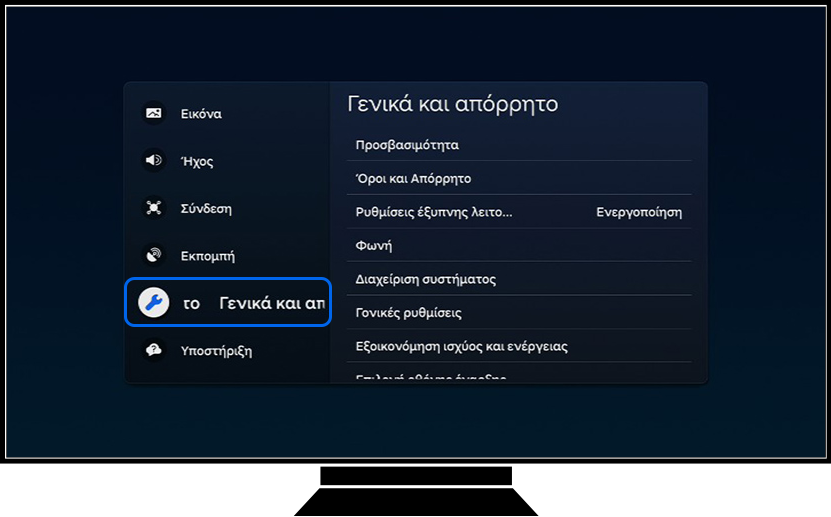
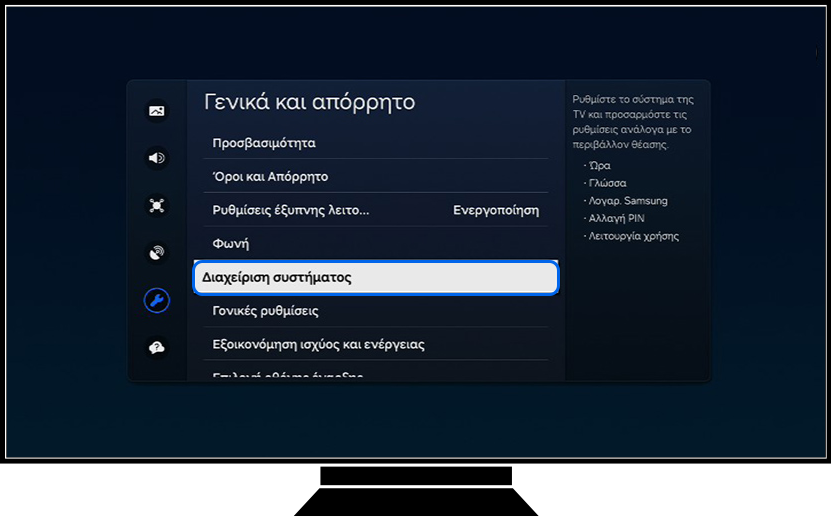
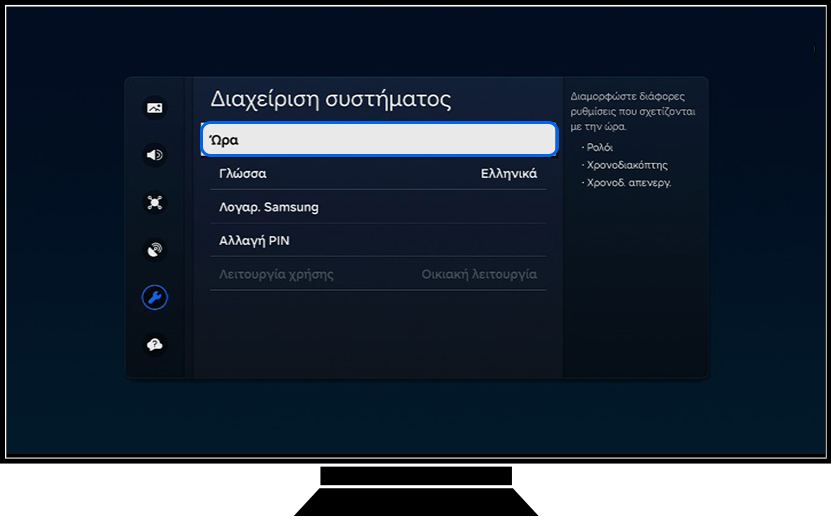
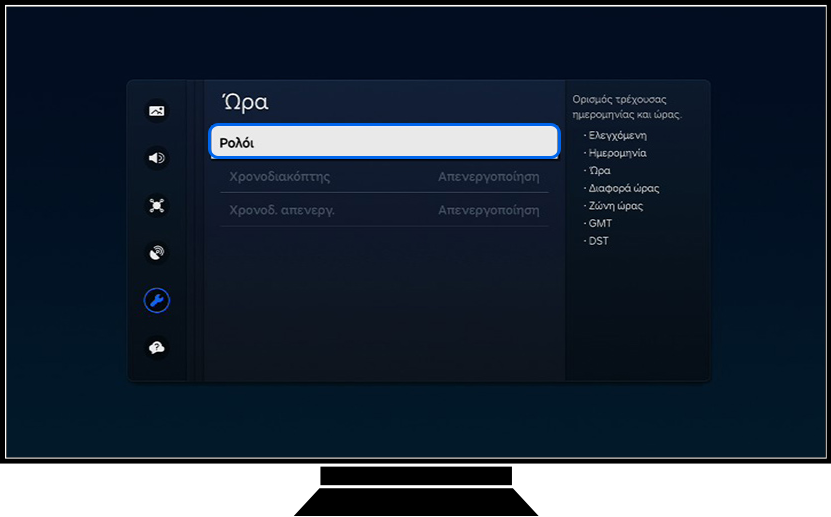
(2.4GHz και 5GHz) Το 5GHz προσφέρει συνήθως ταχύτερη ταχύτητα αλλά όχι τόσο μεγάλη απόσταση όσο το 2.4GHz. Δοκιμάστε και τις δύο συνδέσεις.
Δοκιμάστε να τους μετακινήσετε πιο κοντά ή χρησιμοποιήστε έναν αναμεταδότη Wi-Fi για να ενισχύσετε το σήμα. Βεβαιωθείτε ότι δεν υπάρχουν φυσικά εμπόδια μεταξύ της τηλεόρασής σας και του δρομολογητή που μπορεί να παρεμβαίνουν στο σήμα.
Μερικές φορές, η επαναφορά του δικτύου και η επανασύνδεση μπορούν να επιλύσουν προβλήματα συνδεσιμότητας. Επιλέξτε Επαναφορά όταν ερωτηθείτε αν θέλετε να επαναφέρετε τις ρυθμίσεις δικτύου σας. Μόλις αποκατασταθεί το δίκτυο, μεταβείτε στις Ρυθμίσεις Δικτύου για να επανασυνδεθείτε.
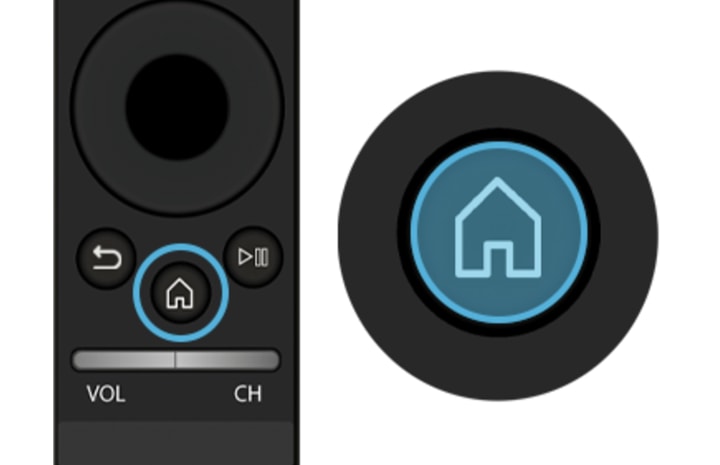
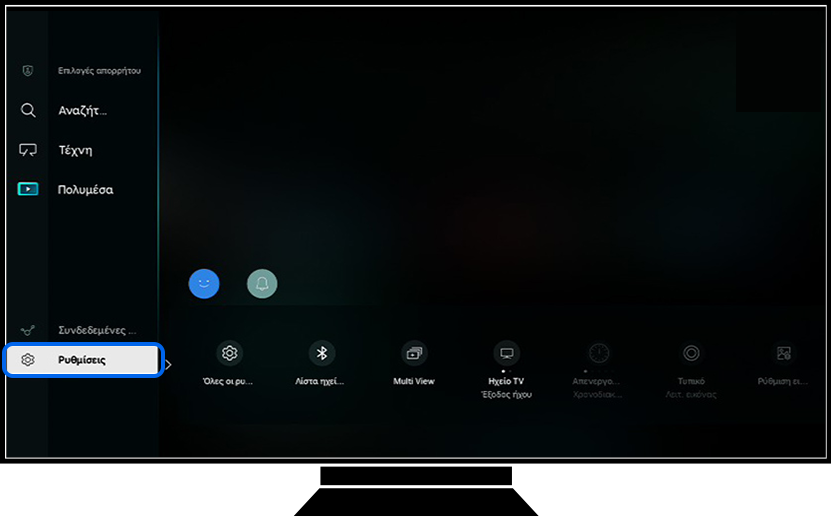
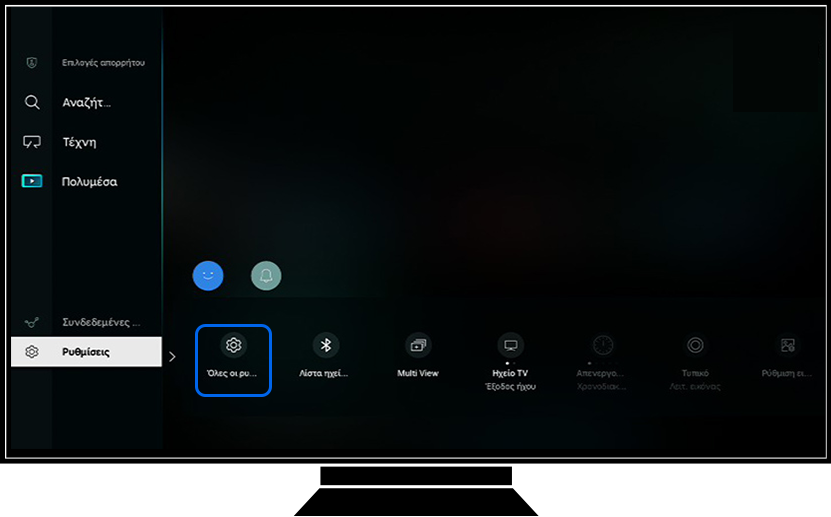
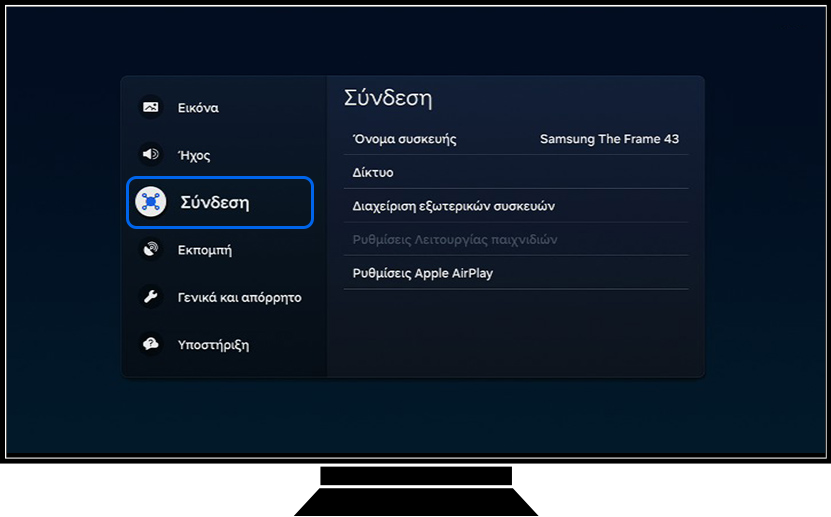
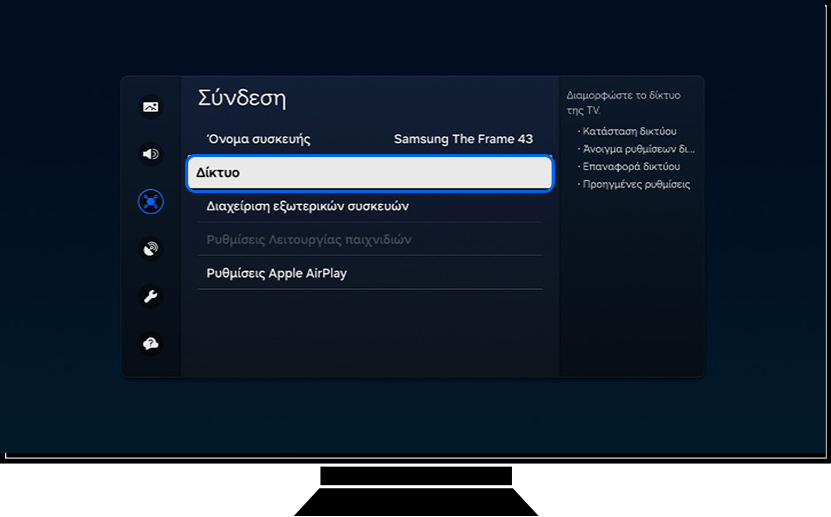
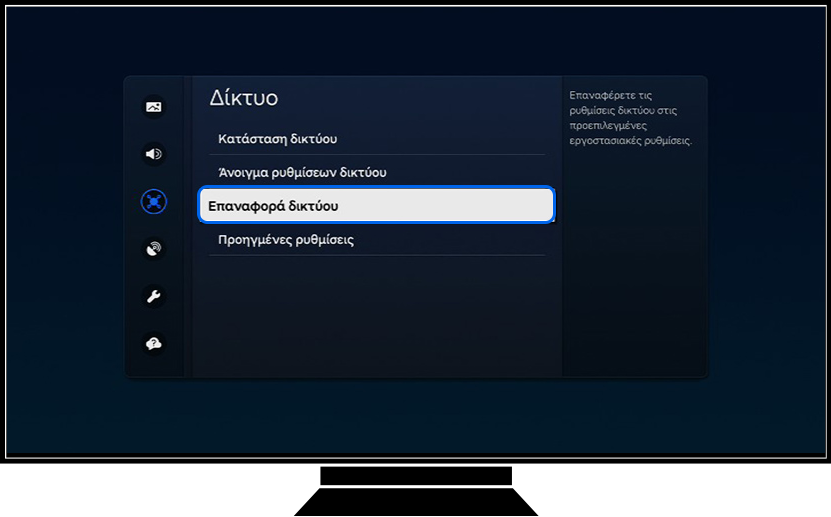
Αποσυνδέστε άλλες συσκευές από το δίκτυό σας για να αποφύγετε την υπερφόρτωση του δρομολογητή. Περιορίστε άλλες βαριές χρήσεις του διαδικτύου στο δίκτυό σας ενώ κάνετε αναμετάδοση περιεχομένου υψηλής ποιότητας.
Μπορείτε να χρησιμοποιήσετε μια διαδικτυακή δοκιμή ταχύτητας ή μια εφαρμογή τρίτων για να επιβεβαιώσετε την ταχύτητα ανεβάσματος, την ταχύτητα κατεβάσματος και τη δύναμη του σήματος.
Παρακαλώ σημειώσατε: Θυμηθείτε, η πραγματική ταχύτητα μπορεί να επηρεάζεται από παράγοντες όπως η απόσταση μεταξύ της τηλεόρασής σας και του δρομολογητή, ο αριθμός των συσκευών που είναι συνδεδεμένες στο δίκτυό σας και πιθανές παρεμβολές από άλλες ηλεκτρονικές συσκευές.
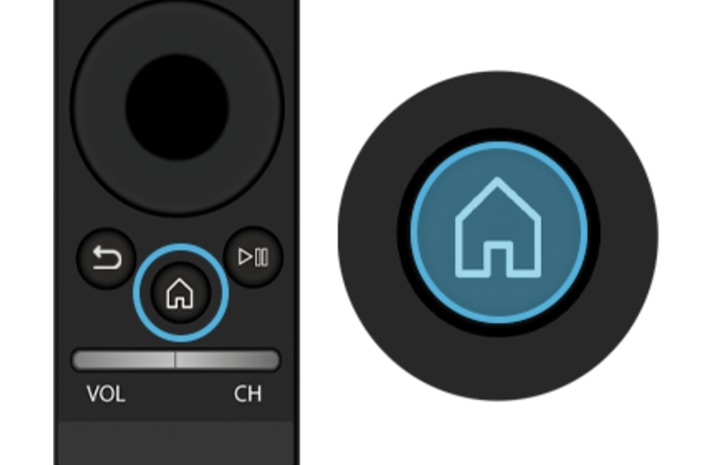
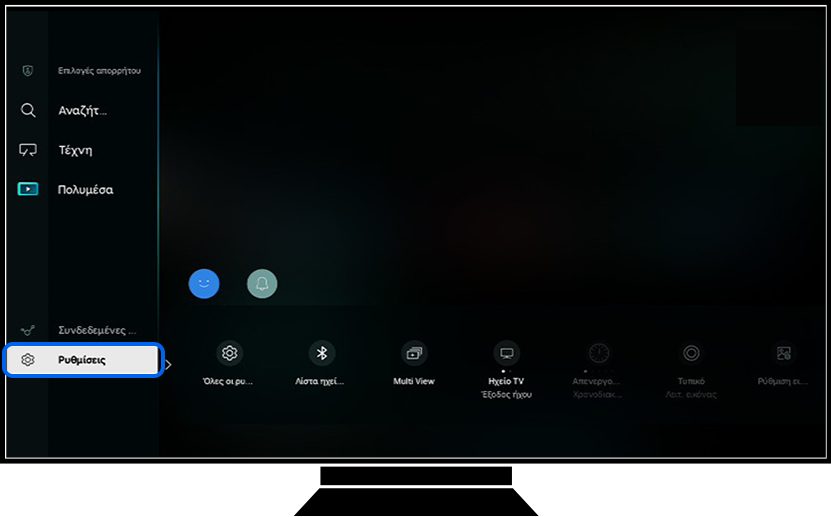
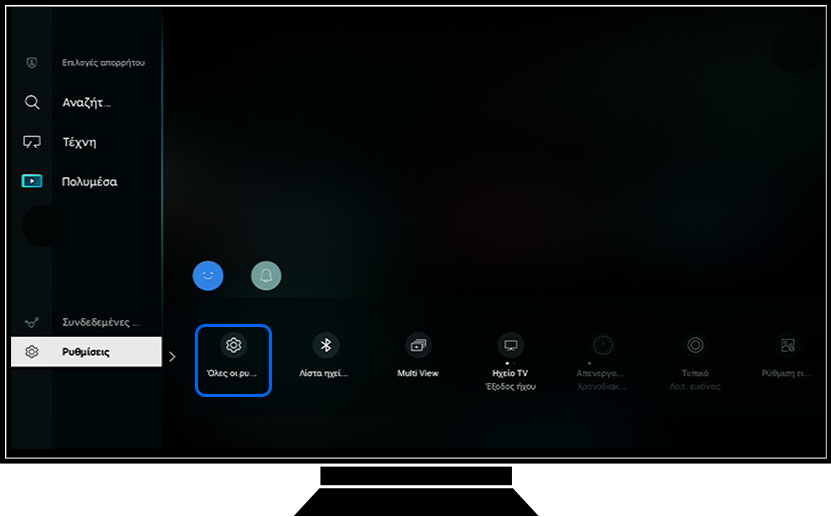
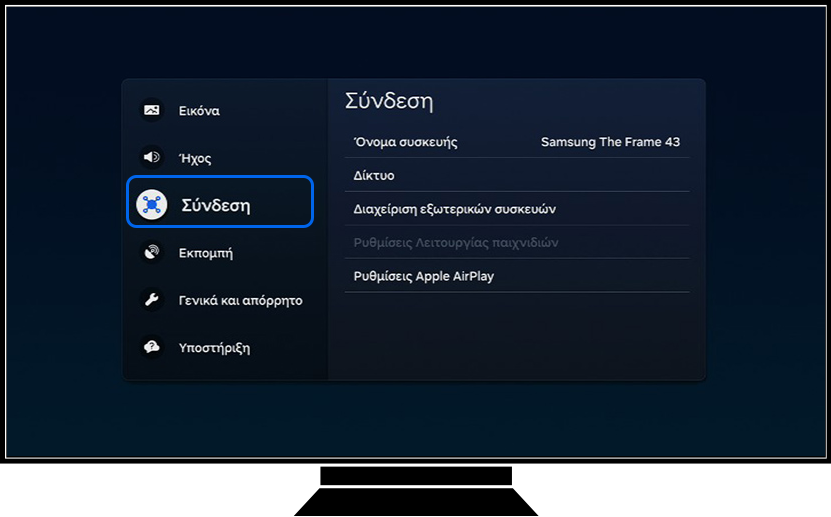
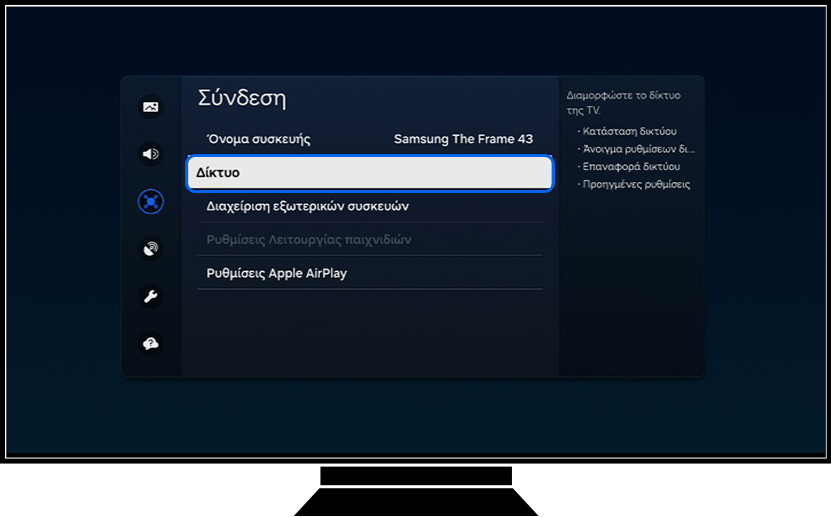
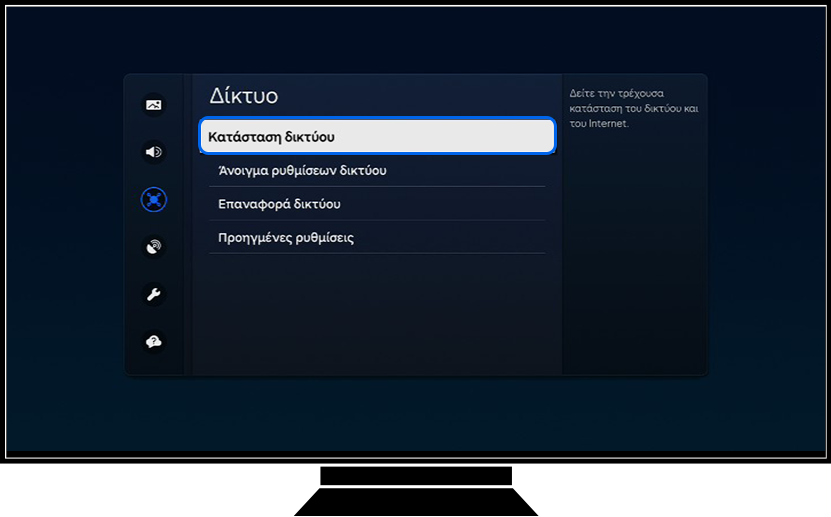
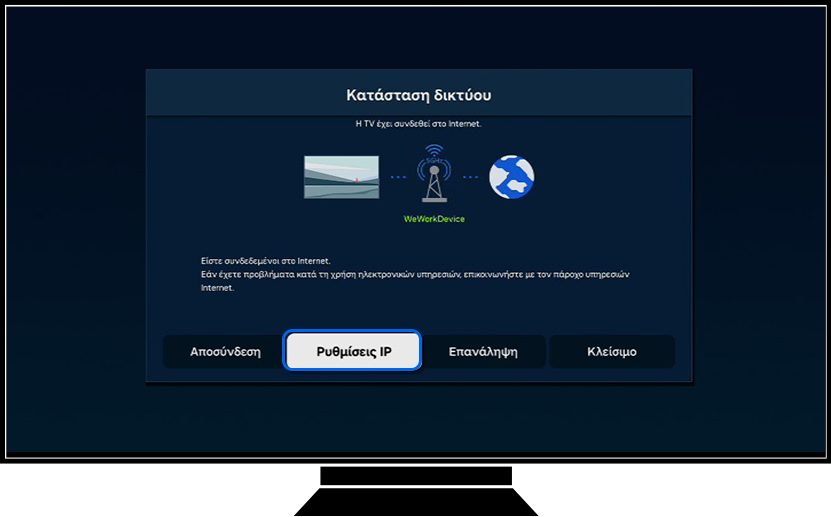
Ρυθμίστε χειροκίνητα τη διεύθυνση IP σας
Η χειροκίνητη ρύθμιση της διεύθυνσης IP σας μπορεί να χρησιμοποιηθεί για την επίλυση προβλημάτων της τηλεόρασής σας. Για να ρυθμίσετε χειροκίνητα τη διεύθυνση IP σας, ακολουθήστε τα ίδια βήματα για να ελέγξετε τη διεύθυνση IP σας και στη συνέχεια συνεχίστε με τα παρακάτω βήματα:
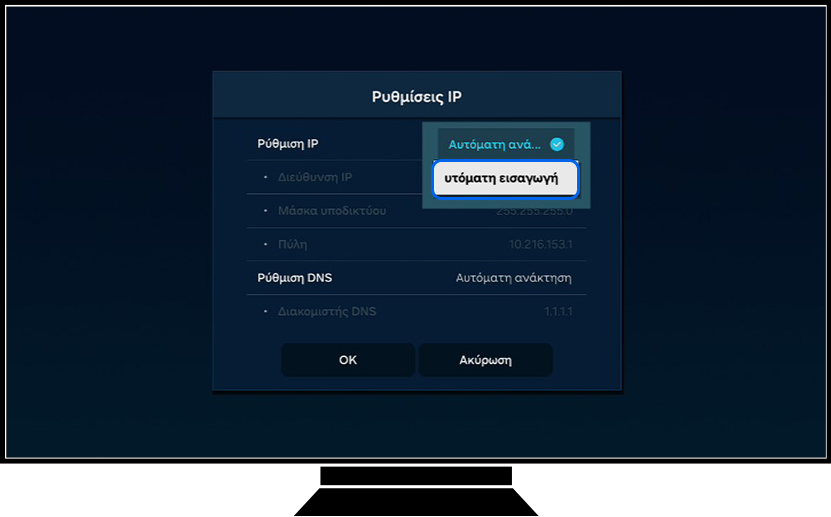
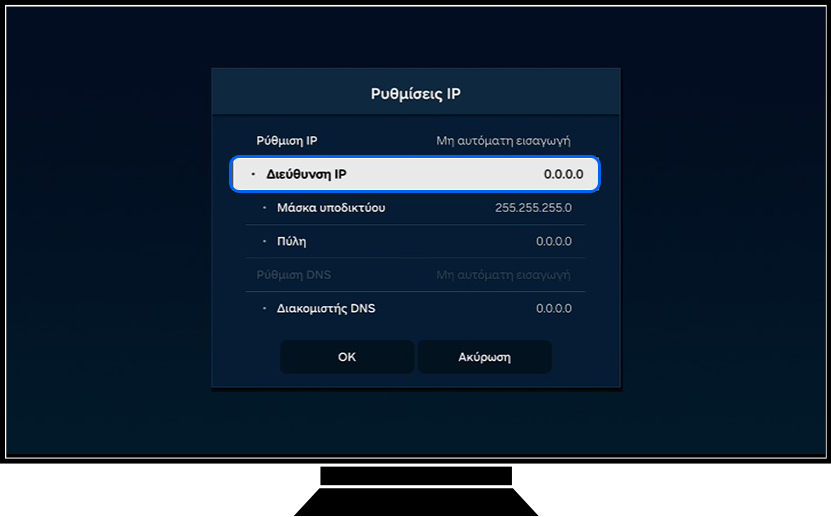
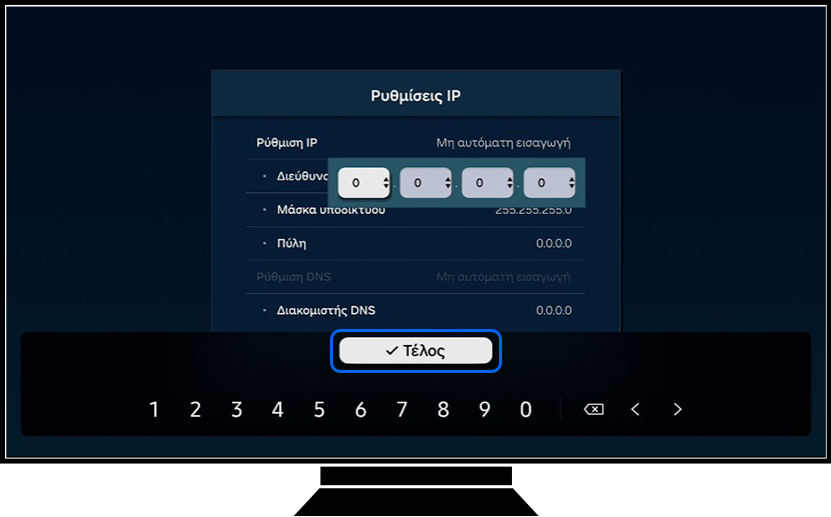
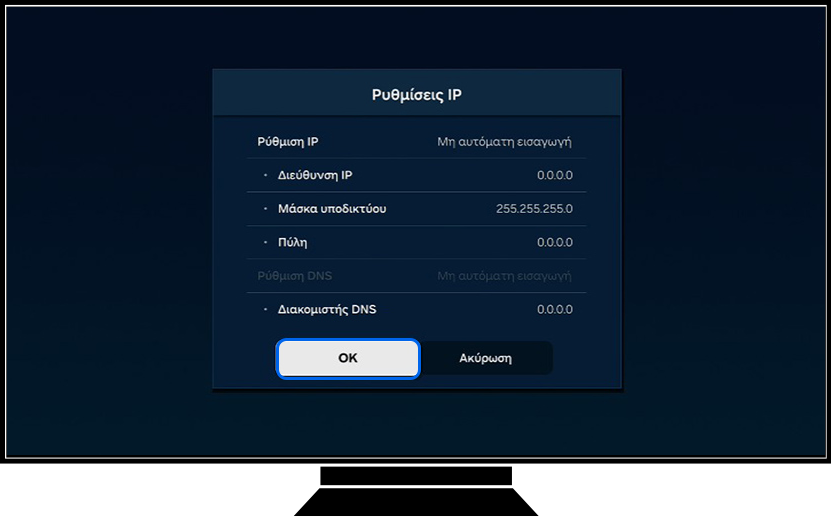
Εάν αντιμετωπίζετε τα ίδια προβλήματα κατά τη χρήση σύνδεσης καλωδίου LAN, είναι πιθανό το δίκτυό σας να μην πληροί τις βασικές απαιτήσεις για μια σταθερή σύνδεση.
Παρακαλώ σημειώσατε: Σκεφτείτε να χρησιμοποιήσετε μια ενσύρματη σύνδεση Ethernet εάν είναι δυνατόν, καθώς συνήθως προσφέρει πιο σταθερές και γρήγορες ταχύτητες από το Wi-Fi.
Ελέγξτε τις ρυθμίσεις δικτύου σας με τον πάροχο δικτύου σας, βεβαιωθείτε ότι ο δρομολογητής σας είναι σωστά τοποθετημένος και ότι η ταχύτητα και το σήμα πληρούν τις ελάχιστες απαιτήσεις.
Μια επαναφορά εργοστασιακών ρυθμίσεων θα πρέπει να πραγματοποιείται μόνο εάν δεν έχουν επιτυχία άλλες προσπάθειες επιδιόρθωσης. Μια επαναφορά εργοστασιακών ρυθμίσεων θα αφαιρέσει όλες τις ληφθείσες εφαρμογές και θα επαναφέρει όλες τις ρυθμίσεις χρήστη, έτσι ώστε η τηλεόραση να επιστρέψει στην ίδια κατάσταση όπως όταν αγοράστηκε για πρώτη φορά.
Για να επαναφέρετε εργοστασιακά την τηλεόρασή σας:
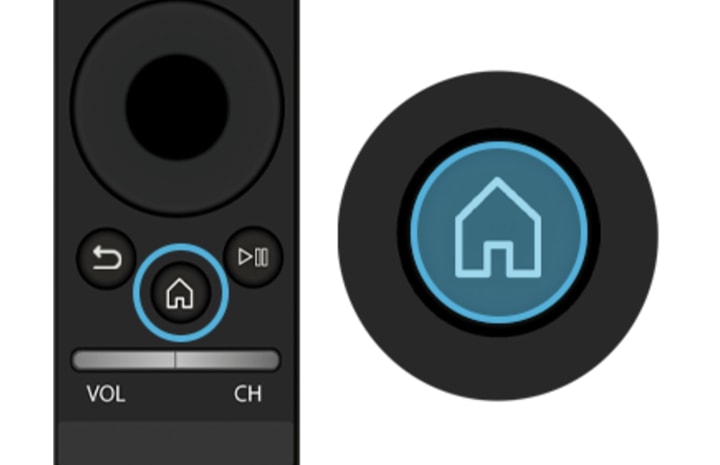
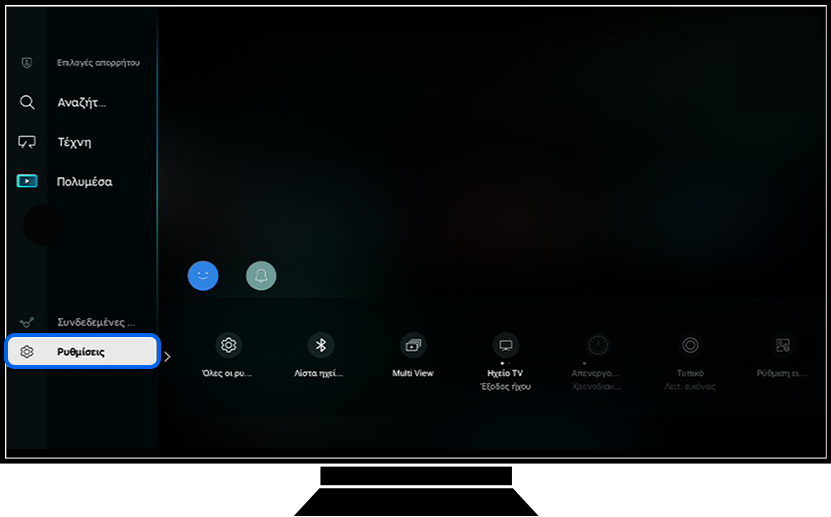
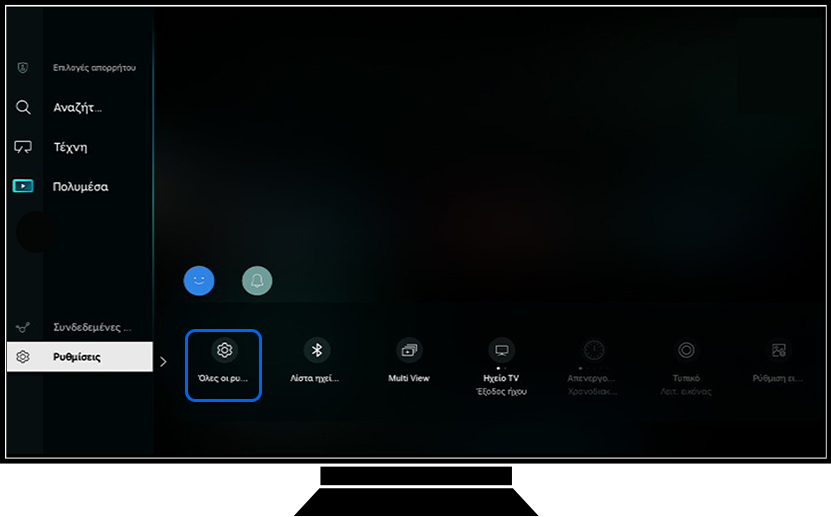
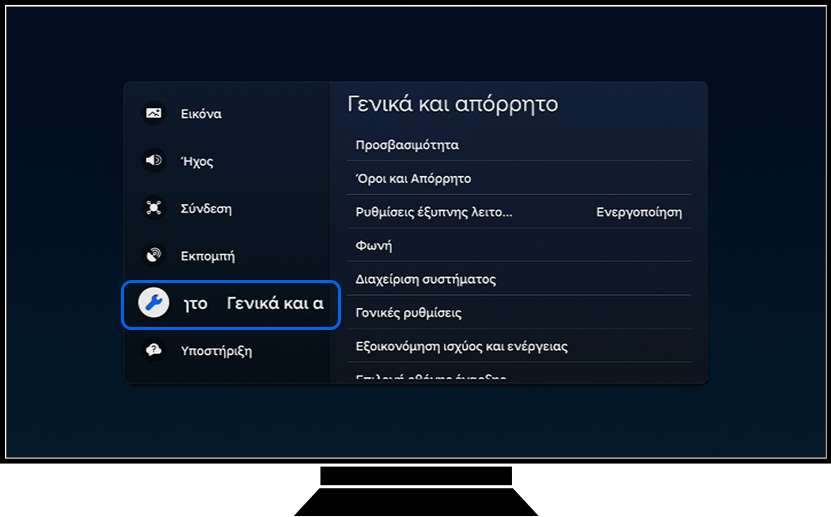
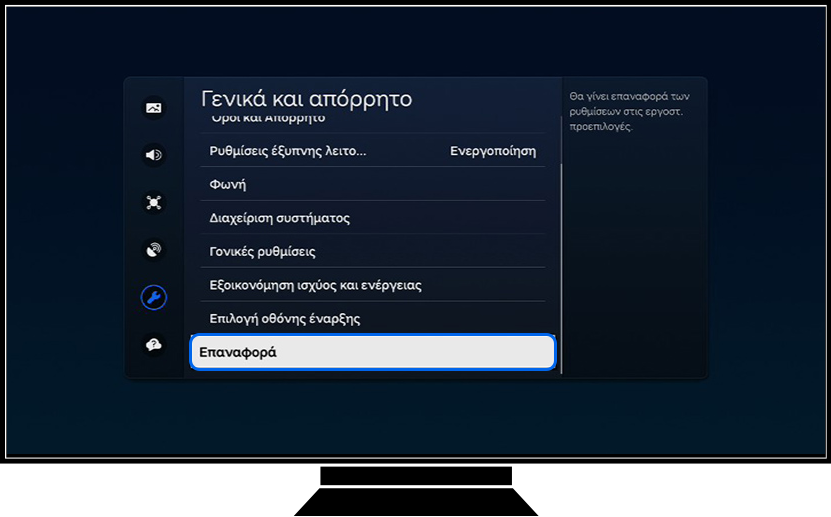
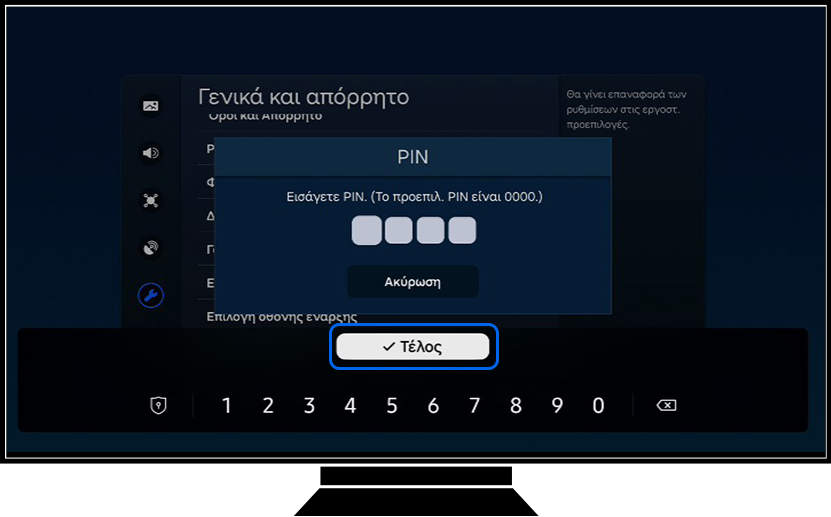
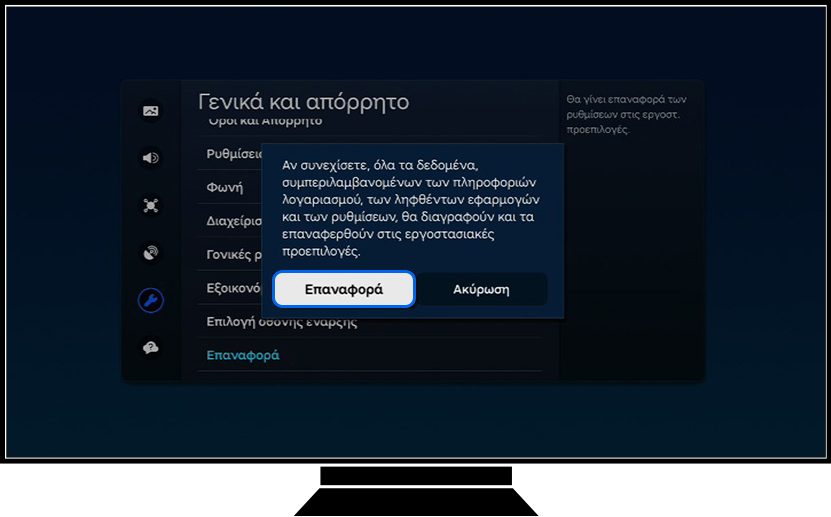
Μετά από μια εργοστασιακή επαναφορά, θα χρειαστεί να επανασυνδεθείτε στο διαδίκτυο. Υπάρχουν δύο τρόποι για να συνδέσετε την Smart TV σας στο διαδίκτυο, μέσω ασύρματης και ενσύρματης σύνδεσης. Η μέθοδος σύνδεσης είναι η εξής.
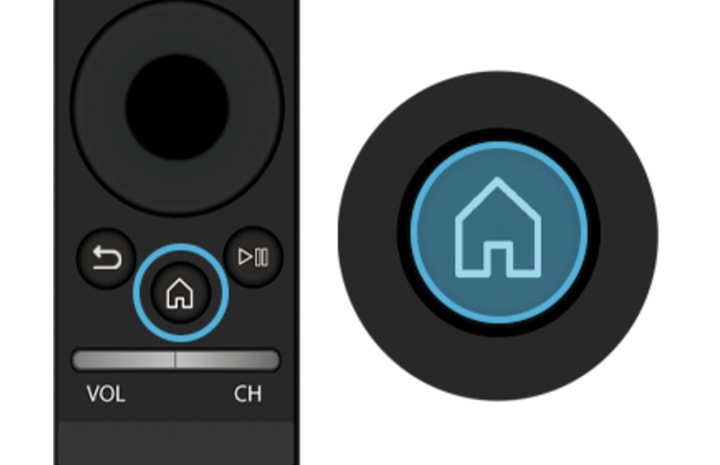

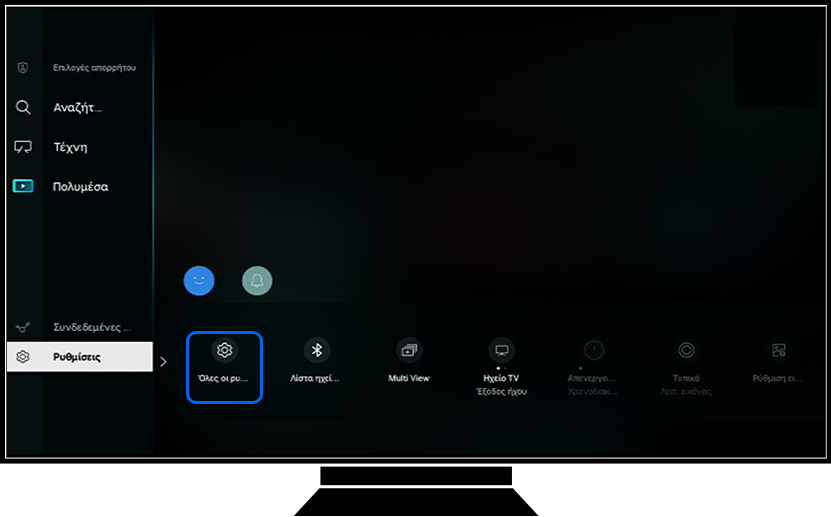
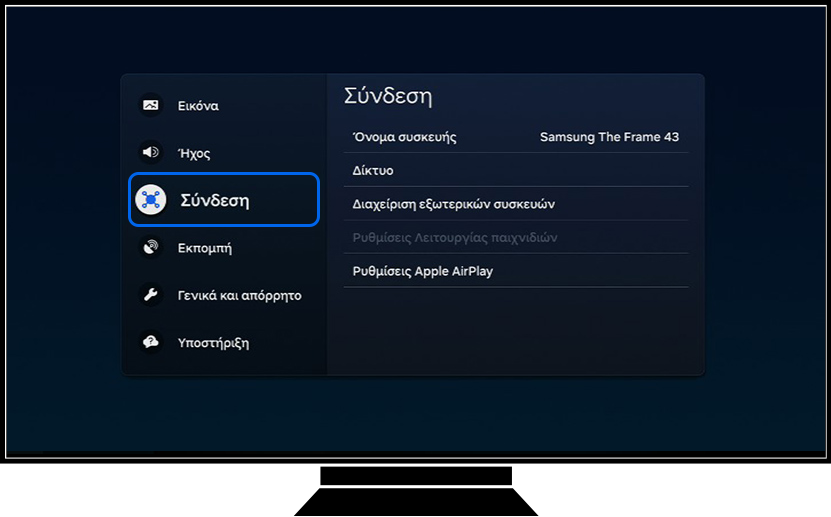
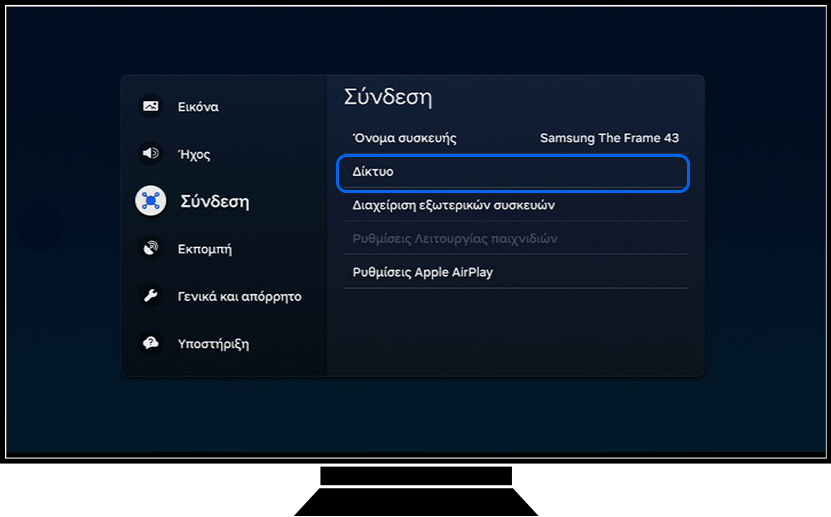
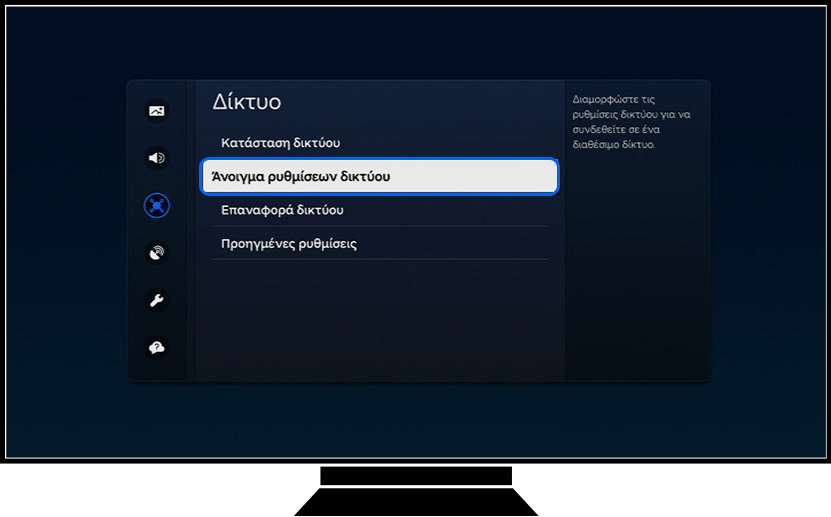
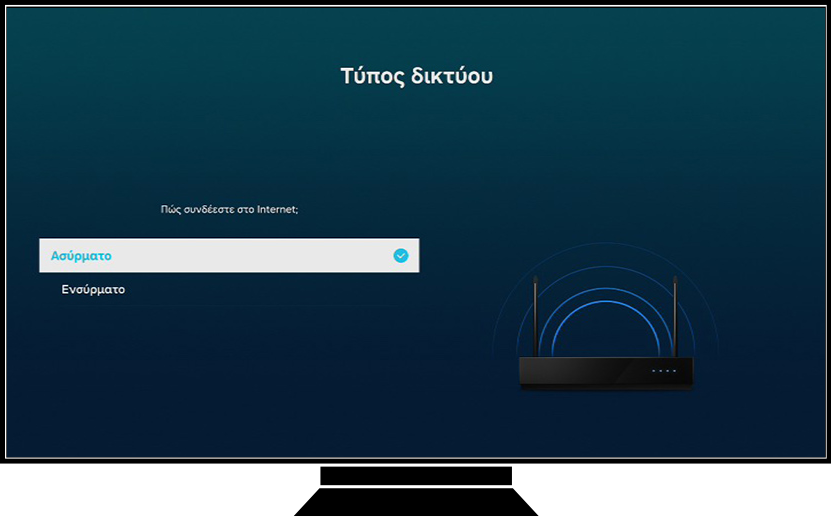
Παρακαλώ σημειώσατε: Βεβαιωθείτε ότι το καλώδιο δικτύου είναι καλά συνδεδεμένο στην πίσω πλευρά της τηλεόρασής σας όταν προσπαθείτε να συνδεθείτε μέσω ενσύρματης σύνδεσης.
Βρήκατε αυτό το περιεχόμενο χρήσιμο;
Ευχαριστούμε για την ανταπόκρισή σας
Παρακαλούμε απαντήστε σε όλες τις ερωτήσεις.